Heim >System-Tutorial >Windows-Serie >Win11-Systemupdate dauerhaft deaktiviert
Win11-Systemupdate dauerhaft deaktiviert
- 王林nach vorne
- 2024-01-04 18:31:191097Durchsuche
Win11 öffnet manchmal die Systemaktualisierungsoberfläche, was uns sehr irritiert, und jedes Update beansprucht Speicher. Wie sollten wir also Systemaktualisierungen dauerhaft deaktivieren?
Win11 beendet Systemaktualisierungen dauerhaft:
1 Wir können „win+r“ gedrückt halten, um die Ausführungsoberfläche zu öffnen, und dann „regedit“ eingeben, um das Registrierungsbearbeitungsformular zu öffnen.
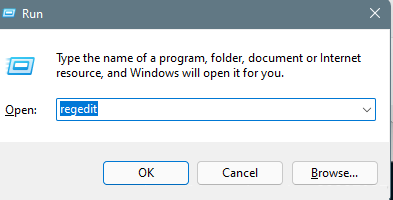
2. Öffnen Sie dann HKEY_LOCAL_MACHINESOFTWAREPoliciesMicrosoftWindows gemäß dem folgenden Pfad.
3. Klicken Sie dann mit der rechten Maustaste auf den Windows-Ordner, öffnen Sie „Neu“, „Element“ und nennen Sie ihn „Windowsupdate“.
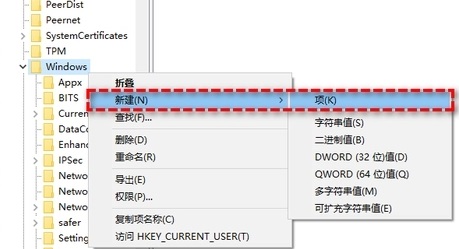
4. Dann klicken wir mit der rechten Maustaste auf den neu erstellten Windowsupdate-Ordner, wählen „Neu“, klicken dann auf das Element und benennen es „au“.
5. Klicken Sie mit der rechten Maustaste auf die leere Stelle auf der rechten Seite des neu erstellten au-Ordners und wählen Sie „Neu“, klicken Sie dann auf „DOWORD (32-Bit)-Wert“ und nennen Sie ihn „NoAutoUpdate“.
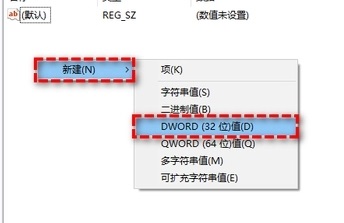
6. Wir doppelklicken auf das neu erstellte NoAutoUpdate, ändern die Daten von 0 auf 1 und klicken auf „OK“.
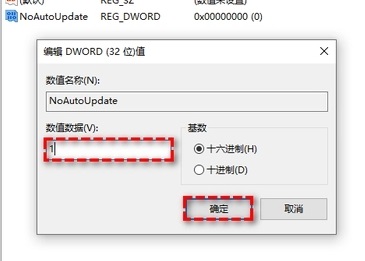
7. Schließen Sie abschließend die Registrierung und starten Sie sie neu, um sie vollständig zu schließen.
Methode 2:
1. Drücken Sie win+r auf der Tastatur, um die Ausführungsoberfläche zu öffnen.
2. Geben Sie „services.msc“ ein und drücken Sie die Eingabetaste, um die Serviceschnittstelle zu öffnen.

3. Dann finden wir „Windows Update“ in der Liste auf der rechten Seite und doppelklicken, um die detaillierte Eigenschaftenseite aufzurufen.
4. Ändern Sie dann die Starttypkonfiguration auf „Deaktiviert“.
5. Klicken Sie dann auf „Übernehmen“ und dann auf „OK“, um automatische Updates zu deaktivieren.

Das obige ist der detaillierte Inhalt vonWin11-Systemupdate dauerhaft deaktiviert. Für weitere Informationen folgen Sie bitte anderen verwandten Artikeln auf der PHP chinesischen Website!
In Verbindung stehende Artikel
Mehr sehen- Win7-Systemupdate fehlgeschlagen? Lösung!
- So lösen Sie das Problem der langsamen Laufgeschwindigkeit nach einem Win10-Systemupdate
- Effektive Methoden zur Behebung von Win11-Systemaktualisierungsfehlern
- Tutorial zum Deaktivieren des Win10-Systemupdates
- So lösen Sie das Problem, dass das Win10-Systemupdate fehlschlägt und nicht gestartet werden kann

